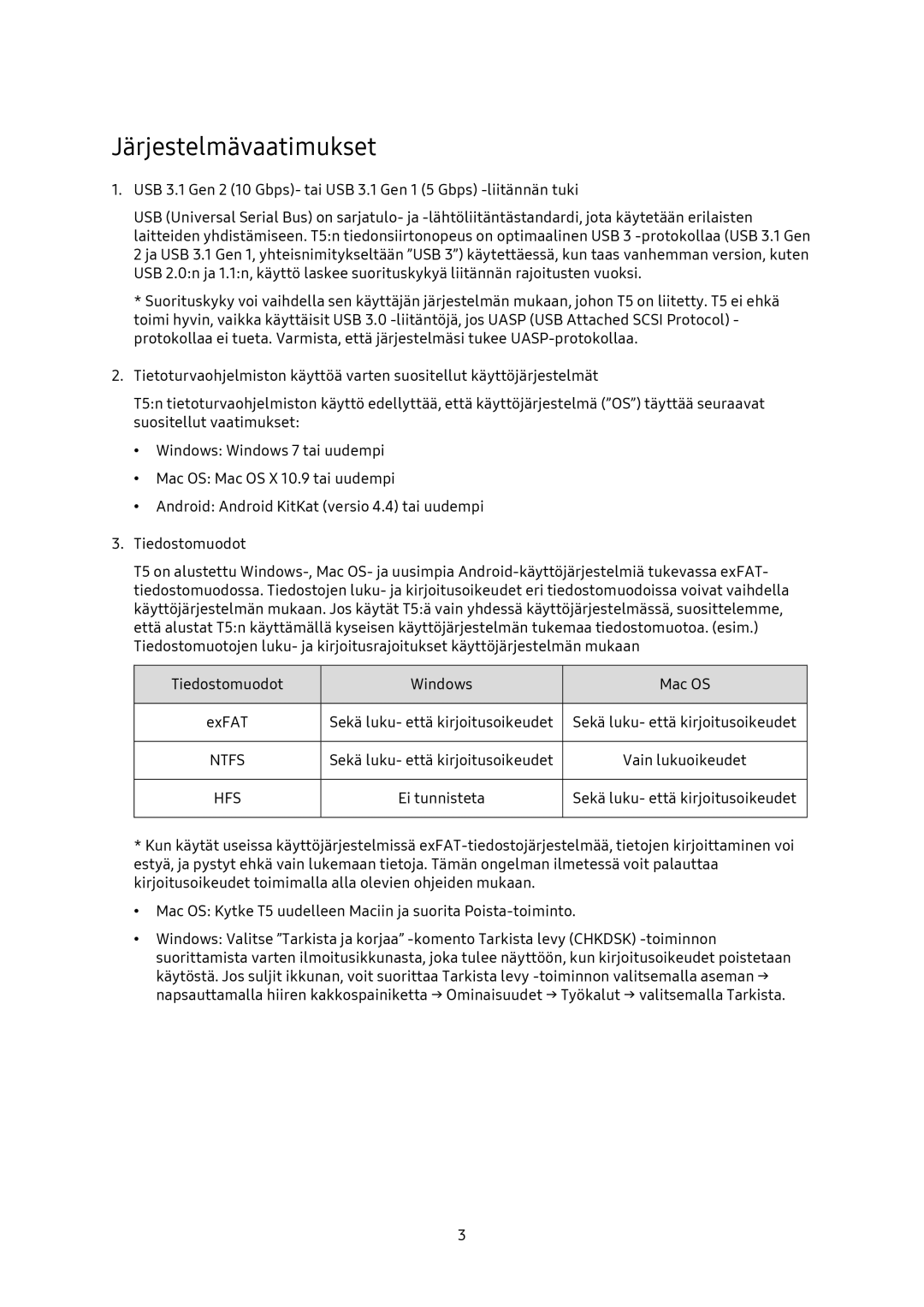Järjestelmävaatimukset
1.USB 3.1 Gen 2 (10 Gbps)- tai USB 3.1 Gen 1 (5 Gbps) -liitännän tuki
USB (Universal Serial Bus) on sarjatulo- ja -lähtöliitäntästandardi, jota käytetään erilaisten laitteiden yhdistämiseen. T5:n tiedonsiirtonopeus on optimaalinen USB 3 -protokollaa (USB 3.1 Gen 2 ja USB 3.1 Gen 1, yhteisnimitykseltään ”USB 3”) käytettäessä, kun taas vanhemman version, kuten USB 2.0:n ja 1.1:n, käyttö laskee suorituskykyä liitännän rajoitusten vuoksi.
*Suorituskyky voi vaihdella sen käyttäjän järjestelmän mukaan, johon T5 on liitetty. T5 ei ehkä toimi hyvin, vaikka käyttäisit USB 3.0 -liitäntöjä, jos UASP (USB Attached SCSI Protocol) - protokollaa ei tueta. Varmista, että järjestelmäsi tukee UASP-protokollaa.
2.Tietoturvaohjelmiston käyttöä varten suositellut käyttöjärjestelmät
T5:n tietoturvaohjelmiston käyttö edellyttää, että käyttöjärjestelmä (”OS”) täyttää seuraavat suositellut vaatimukset:
•Windows: Windows 7 tai uudempi
•Mac OS: Mac OS X 10.9 tai uudempi
•Android: Android KitKat (versio 4.4) tai uudempi
3.Tiedostomuodot
T5 on alustettu Windows-, Mac OS- ja uusimpia Android-käyttöjärjestelmiä tukevassa exFAT- tiedostomuodossa. Tiedostojen luku- ja kirjoitusoikeudet eri tiedostomuodoissa voivat vaihdella käyttöjärjestelmän mukaan. Jos käytät T5:ä vain yhdessä käyttöjärjestelmässä, suosittelemme, että alustat T5:n käyttämällä kyseisen käyttöjärjestelmän tukemaa tiedostomuotoa. (esim.) Tiedostomuotojen luku- ja kirjoitusrajoitukset käyttöjärjestelmän mukaan
Tiedostomuodot | Windows | Mac OS |
| | |
exFAT | Sekä luku- että kirjoitusoikeudet | Sekä luku- että kirjoitusoikeudet |
| | |
NTFS | Sekä luku- että kirjoitusoikeudet | Vain lukuoikeudet |
| | |
HFS | Ei tunnisteta | Sekä luku- että kirjoitusoikeudet |
| | |
*Kun käytät useissa käyttöjärjestelmissä exFAT-tiedostojärjestelmää, tietojen kirjoittaminen voi estyä, ja pystyt ehkä vain lukemaan tietoja. Tämän ongelman ilmetessä voit palauttaa kirjoitusoikeudet toimimalla alla olevien ohjeiden mukaan.
•Mac OS: Kytke T5 uudelleen Maciin ja suorita Poista-toiminto.
•Windows: Valitse ”Tarkista ja korjaa” -komento Tarkista levy (CHKDSK) -toiminnon suorittamista varten ilmoitusikkunasta, joka tulee näyttöön, kun kirjoitusoikeudet poistetaan käytöstä. Jos suljit ikkunan, voit suorittaa Tarkista levy -toiminnon valitsemalla aseman → napsauttamalla hiiren kakkospainiketta → Ominaisuudet → Työkalut → valitsemalla Tarkista.